 国产工控机源头厂家
国产工控机源头厂家品质之选,首选东田
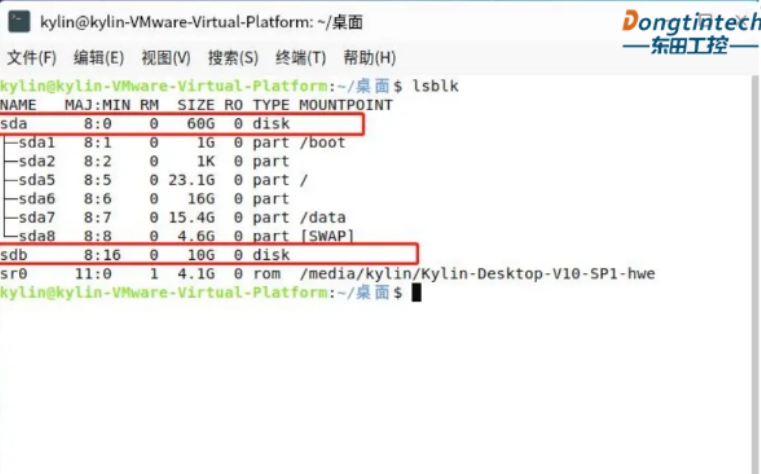
在银河麒麟操作系统中添加新硬盘是一项相对简单的过程,但需要按照特定步骤操作以确保硬盘正确分区并格式化。此操作对于扩充存储空间或升级系统至关重要。下面详细介绍如何在银河麒麟系统中添加新硬盘。
了解详情
目前金融行业正在数字化转型,推动智能化的产品服务和创新,大数据分析帮助金融机构精准决策,云计算提供弹性和扩展性,但是在这一转型的过程中,会遇到数据处理能力不足,难以满足实时分析的需求,随着数据的日益增...
了解详情
2024年微软7.19事件发生,信息安全部门对工业电脑设备以及系统安全提出了更高的要求,国产D2000处理器工业电脑搭载了飞腾D2000处理器和国产操作系统,成为信息安全领域的高效解决方案,本次我们将...
了解详情
在粮站称重行业,设备的稳定性、数据处理和可靠性至关重要,现代化农业的发展和粮食交易的日益复杂,传统的称重设备无法满足日益增多的粮食称重需求,因此,东田工控将给您推荐一款高性能、稳定耐用的粮站称重国产工...
了解详情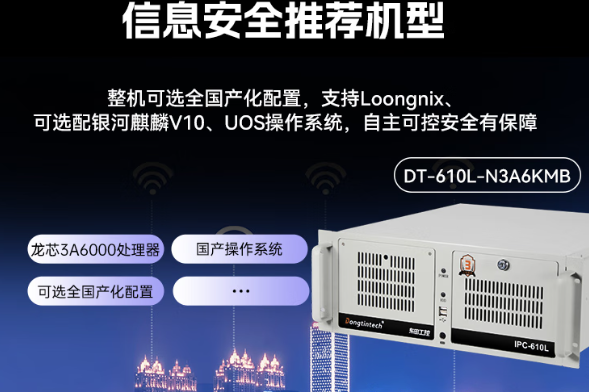
龙芯3A6000工控机搭载的是龙芯3A6000处理器是龙芯第四代微架构的处理器,采用全新研制的LA664处理器核。相比于龙芯3A5000处理器,龙芯3A6000在性能上实现了显著提升,尤其在SPEC ...
了解详情
东田兆芯工控机搭载了兆芯KX-U6780A CPU,主频高达2.7GHz,且支持多线程处理。其TDP为70W,能够在提供不错的计算能力同时保持高效能耗控制。对于工业自动化应用中频繁的实时数据处理、大量...
了解详情咨询热线
15058129329作者:东田工控 时间:2025-02-04 浏览量:29
在银河麒麟操作系统中添加新硬盘是一项相对简单的过程,但需要按照特定步骤操作以确保硬盘正确分区并格式化。此操作对于扩充存储空间或升级系统至关重要。下面详细介绍如何在银河麒麟系统中添加新硬盘。
在银河麒麟操作系统中添加新硬盘是一项相对简单的过程,但需要按照特定步骤操作以确保硬盘正确分区并格式化。此操作对于扩充存储空间或升级系统至关重要。下面详细介绍如何在银河麒麟系统中添加新硬盘。
首先,确认系统是否已经识别了新添加的硬盘:
1.开机进入银河麒麟操作系统。
2.在桌面空白处右键点击,选择“打开终端”。
3.在打开的终端窗口中输入命令lsblk并按回车键。这个命令帮助显示当前所有磁盘和分区的情况。
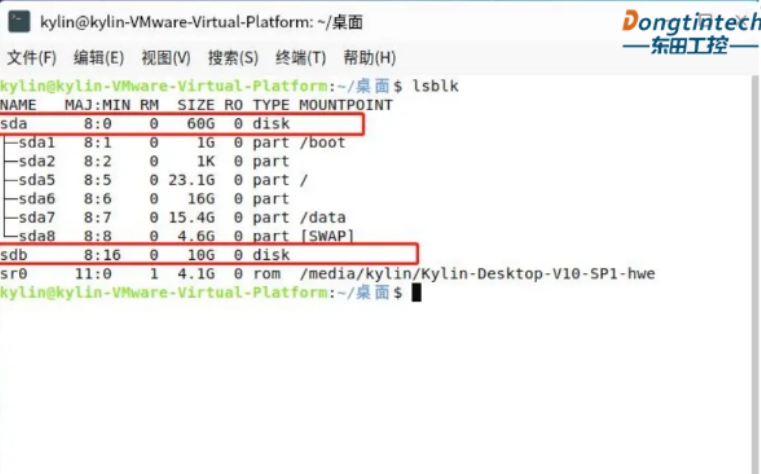
-Sda显示为已分区并挂载,包含系统必需的根分区等,因此它是系统的主硬盘。
-Sdb没有任何挂载点,表示这是一个新的硬盘,还未进行分区和格式化。
接下来将使用图形界面的分区工具对新硬盘进行分区和格式化:
1.在开始菜单中搜索并打开“分区编辑器”。
2.程序可能会要求输入当前登录用户的密码以获取管理员权限,输入密码后,分区编辑器的主界面就会打开。
3.在分区编辑器中选择未分配的硬盘(即标识为Sdb的硬盘)。点击“设备”后选择“创建分区表”,采用默认选项即可自动创建。
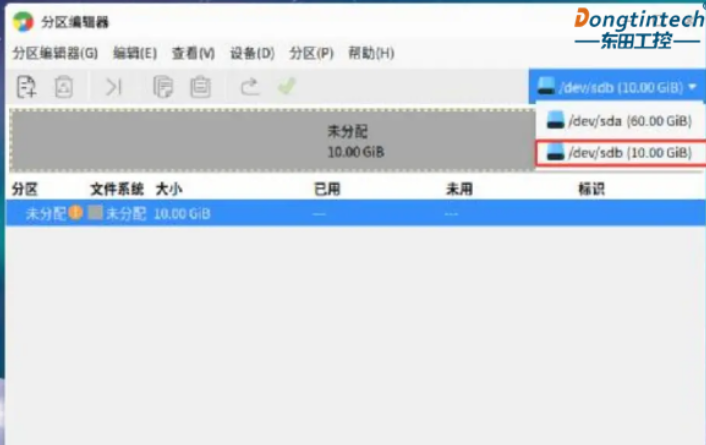
4.创建分区表后,右键点击未分配的空间,选择“新建”。在这里,你可以通过拖动滑动条或手动输入数值来确定新区的大小。如果不需要多个分区,可以选择将所有空间默认分配给一个分区。
5.选择文件系统类型,推荐使用ext4(兼容性和性能平衡较好),然后点击“添加”。
完成上述步骤后,新硬盘已经被成功分区和格式化,你可以开始使用新的存储空间了。
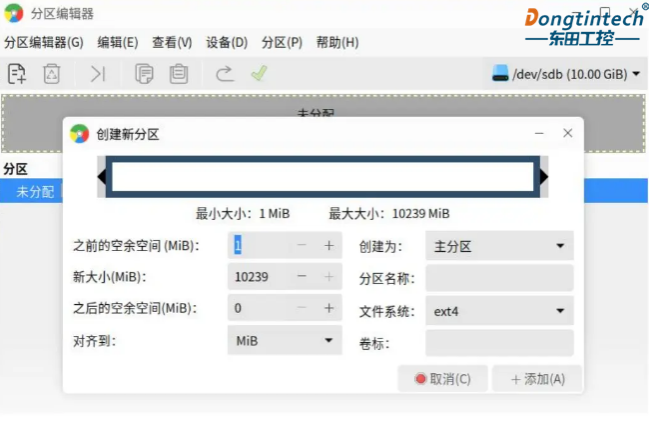
东田科技专注于为客户提供定制化的福建工控机解决方案。他们致力于通过设计、制造、质量保证、物流和售后支持服务,确保客户能够充分利用其技术投资,实现效益更大化。无论是硬件选择还是软件配置,东田科技都能提供专业建议和支持,帮助客户构建更高效、稳定的计算环境。
通过本教程,希望你已经掌握了在银河麒麟系统中如何正确安装和设置新硬盘。如果遇到任何困难或需要进一步的帮助,记得东田科技及其技术支持团队随时准备协助你。